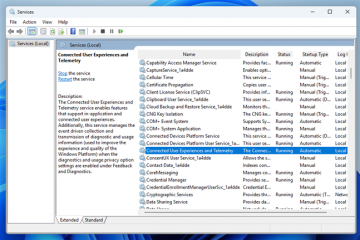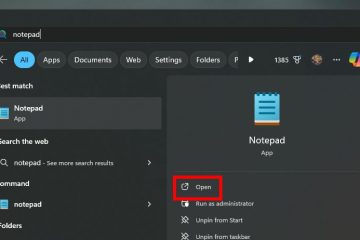Cet article explique comment modifier ou personnaliser le raccourci clavier de l’écran partagé dans le navigateur Microsoft Edge.
Le navigateur Microsoft Edge est le navigateur par défaut dans Windows 11. Cependant, les utilisateurs peuvent basculer vers leur navigateur préféré ou navigateur préféré à tout moment. Edge est basé sur Chromium, similaire à Google Chrome et à d’autres navigateurs basés sur Chromium aujourd’hui.
L’équipe du navigateur Edge travaille sur une nouvelle fonctionnalité d’écran partagé qui n’est pas encore disponible pour tous les utilisateurs. Cependant, il est actuellement ajouté à la version de développement, qui sortira bientôt.
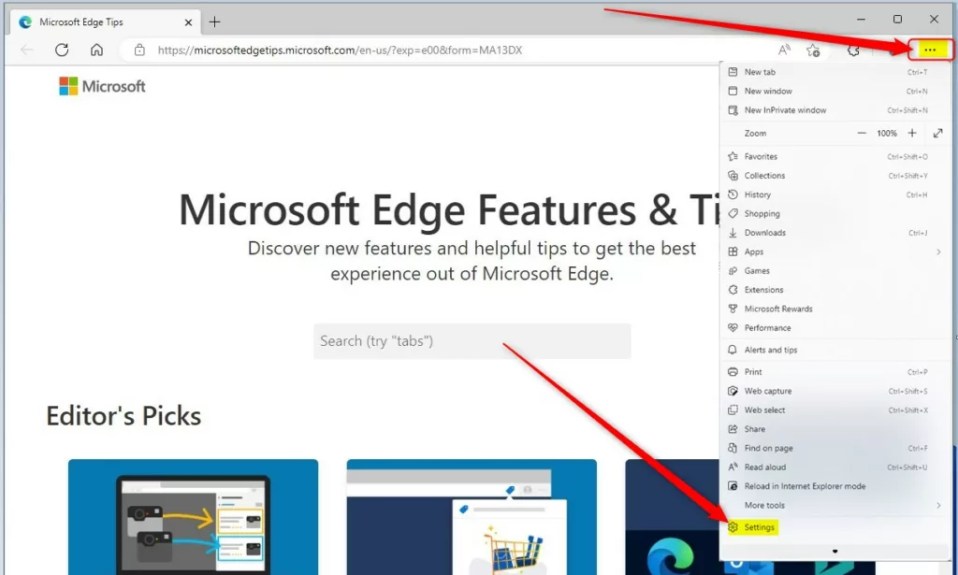
L’écran partagé La fonctionnalité vous permet d’afficher des pages séparées (liens ou onglets) dans une seule fenêtre d’écran partagé par onglet dans une fenêtre Edge. Il dispose également d’un raccourci clavier que vous pouvez utiliser pour diviser rapidement la fenêtre de l’écran.
Le raccourci clavier par défaut pour diviser l’écran dans Edge est CTRL + MAJ + 2. Cependant, vous pouvez personnaliser ou modifier les touches à tout moment.
Personnalisez les raccourcis clavier de l’écran partagé Edge
Comme décrit ci-dessus, l’équipe Microsft travaille sur un écran partagé fonctionnalité qui sera bientôt disponible pour tous les utilisateurs.
Cette fonctionnalité vous permet d’afficher des pages séparées (liens ou onglets) dans une seule fenêtre d’écran partagé par onglet dans une fenêtre Edge.
Voici comment modifier ou personnaliser les raccourcis clavier pour activer ou désactiver l’écran partagé Edge.
Tout d’abord, ouvrez le navigateur Microsoft Edge.
Ensuite, cliquez sur Paramètres et plus (Alt + F) Appuyez sur le bouton 3 points horizontaux dans le coin supérieur droit et sélectionnez Paramètres.
Ensuite, cliquez sur Accessibilité sur le panneau de gauche.
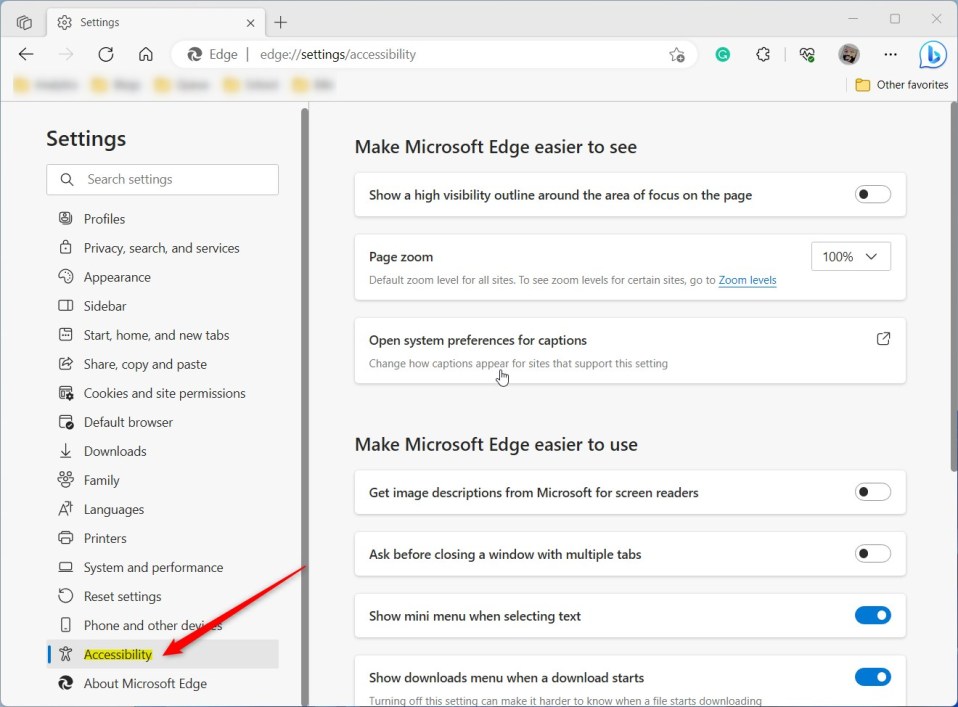
Sur le Accessibilité page des paramètres, sous Raccourci, sélectionnez la vignette”Raccourci pour la fenêtre fractionnée“, puis saisissez les nouvelles touches de raccourci clavier ou restez à jour.
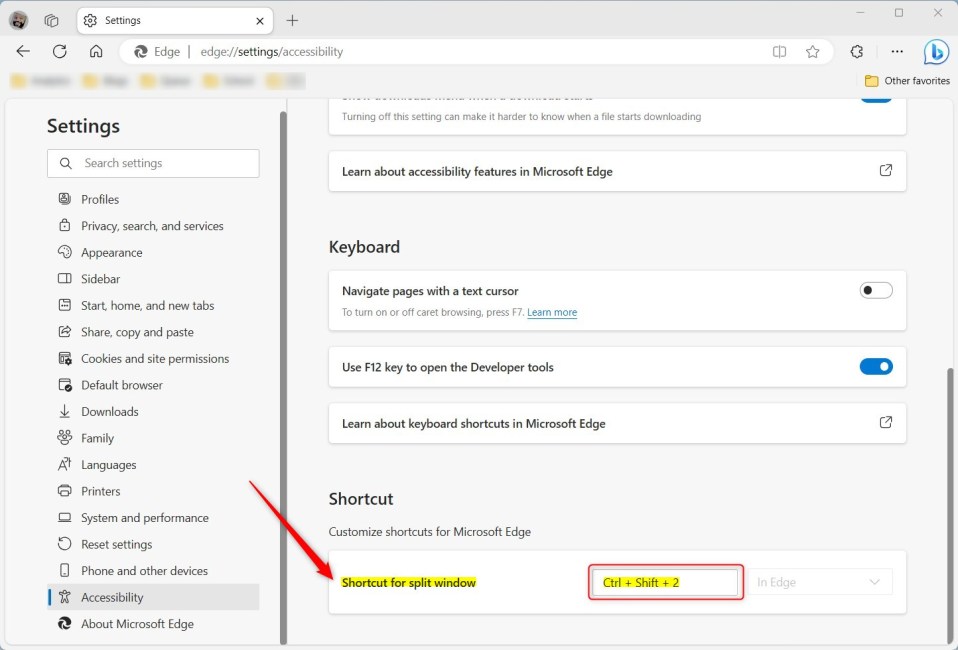 Microsoft Edge affiche un mini-menu lors de la sélection du bouton de texte
Microsoft Edge affiche un mini-menu lors de la sélection du bouton de texte
Le raccourci que vous choisissez doit inclure au moins CTRL ou ALT dans le raccourci. Vos modifications devraient s’appliquer immédiatement.
Quitter et redémarrer le navigateur Microsoft Edge.
Cela devrait suffire !
Conclusion :
Cet article vous a montré comment modifier ou personnaliser les raccourcis clavier pour la fonctionnalité d’écran partagé dans Microsoft Edge.
Si vous trouvez des erreurs ci-dessus ou si vous avez quelque chose à ajouter, veuillez utiliser le formulaire de commentaires ci-dessous.